1. Asenna WordPress
Lataa ja asenna WordPressin uusin versio.
2. Lataa teema
Varmistu ennen jatkamista, että seuraavia liitännäisiä ei ole asennettu tai poistettu käytöstä:
– WP-pagenavi;
– WP-less;
– Options Framework;
– mikä tahansa liitännäinen, joka käyttää tgmpa (TGM Plugin Activation) ja lessc (lessPHP) -luokkia.
Jos olet ladannut koko teemapaketin (kts. kuvio 1.1), poista se pakkauspaketista. Sisältä löydät teeman asennustiedoston (nimeltään ”dt-the7_v.zip”), pikaoppaan, lisenssikansion, kansion, jossa on PSD-tiedostoja jne.
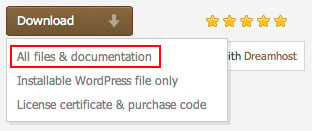
Kuva 1.1. Teemapaketti.
Vaihtoehtoisesti voit yksinkertaisesti ladata asennettavan WordPress-tiedoston (ks. kuva 1.2).
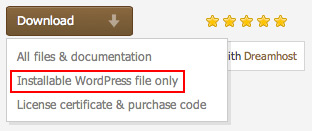
Kuva 1.2. Asennettava tiedosto.
Teeman asentamiseksi mene WordPressin hallintapaneelissa (wp-admin) kohtaan ”Ulkoasu > Teemat > Lisää uusi > Lataa teema > Selaa” (ks. kuva 2) ja valitse teeman asennustiedosto.
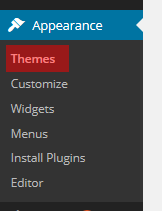
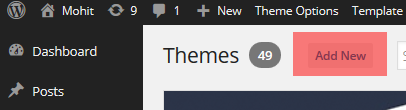
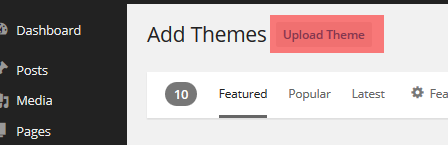
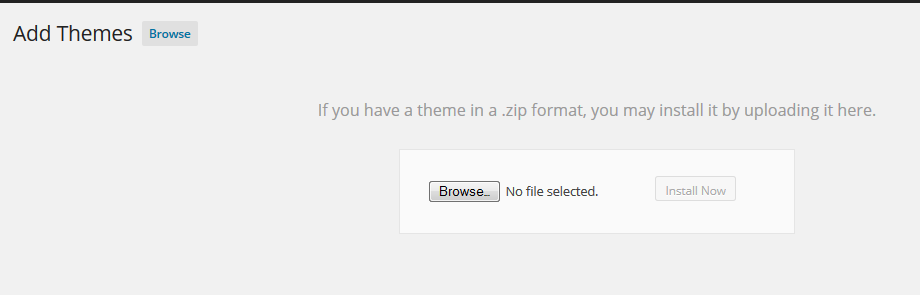
Kuva 2. Teeman asentaminen. Valitse asennettava teema.
Jos virheilmoitus tulee näkyviin, todennäköisesti hosting-palvelussasi on tiedostokokorajoitus. Voit ottaa yhteyttä hosting-palveluntarjoajaan ja pyytää lieventämään tätä rajoitusta (esim. 32MB riittää).
Muussa tapauksessa voit asentaa teeman FTP:n kautta. Pura yksinkertaisesti asennettava tiedosto ja lataa teemakansio FTP:n kautta osoitteeseen ”your_site/wp-content/themes/”.
Jos edellä mainitut vaiheet eivät tuottaneet tulosta, älä epäröi puuttua asiaan suoraan hosting-yrityksellesi. Koska kyseessä on todennäköisesti palvelimeen liittyvä ongelma, emme voi auttaa sinua!
3. Aktivoi teema
Kohdassa ”Ulkoasu > Teemat ” aktivoi teema painamalla vastaavaa ”Aktivoi”-linkkiä.
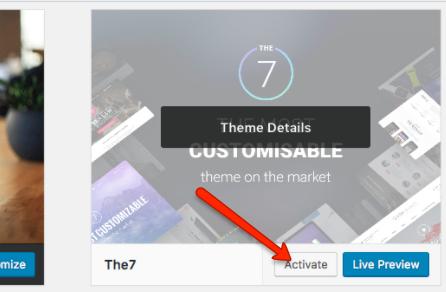
Kuva 3. Aktivoi teema painamalla vastaavaa ”Aktivoi”-linkkiä. Teeman aktivointi.
4. Teeman rekisteröinti
Teeman aktivoinnin jälkeen näet ”The7”-valikon (kuva 4.1). Kirjoita kohteen ostokoodisi asianmukaiseen Dashboard-kenttään rekisteröidäksesi teeman ja saadaksesi pääsyn valmiisiin verkkosivuihin, premium-liitännäisiin, yhden napsautuksen päivityksiin ja muuhun:

Kuva 4.1. The7-valikko.
Huomaa, että jos haluat käyttää ostokoodiasi toisella verkkotunnuksella (esim. kun siirrät sivustoa verkkotunnuksesta toiseen), sinun on ensin poistettava teeman rekisteröinti (kuva 4.2):
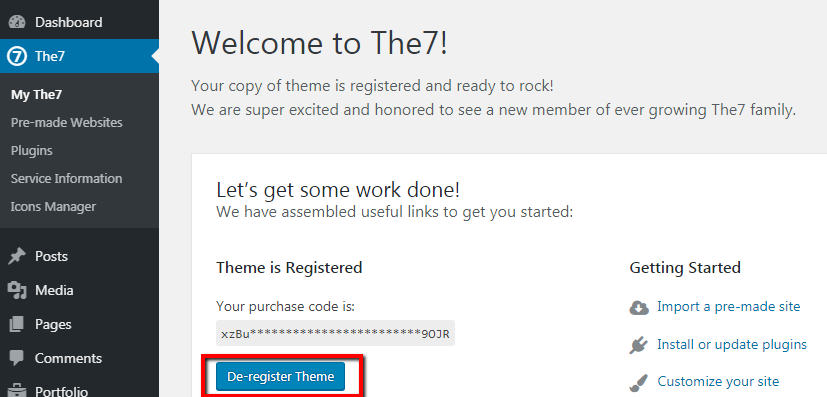
Kuva 4.2. Deregisteröi teema.
Huomaa myös, että useiden sivustojen käyttäminen yhdellä lisenssillä on tekijänoikeusrikkomus. Toisin sanoen se on vakava oikeudellinen rikkomus ja ehdottomasti kielletty. Muista 1 sivusto = 1 ostettu lisenssi.
Nyt voit aloittaa liitännäisten asentamisen (kuva 4.3):
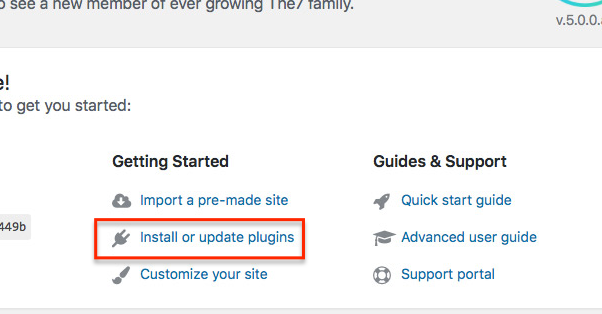
Kuva 4.3. Asenna niputetut lisäosat.
Katso näistä artikkeleista lisätietoja:
- lisäosien asennus
- lisäosien päivitys
5. Esivalmistettujen verkkosivustojen tuominen
Voit tuoda esivalmistettuja verkkosivustoja (joita kutsutaan myös ”demosivustoiksi”, ”demosisällöksi” tai vain ”demoiksi”) The7 > Pre-made Websites -käyttöliittymän kautta (kuva 5):
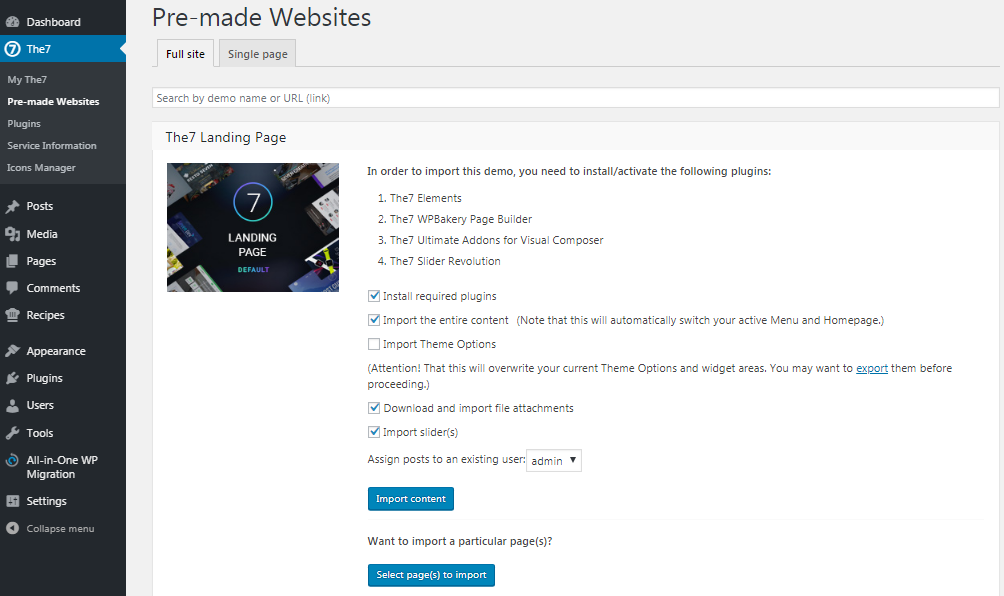
Kuva 5. Verkkosivuston tuontivaihtoehdot.
Lue lisätietoja näistä artikkeleista: Tuo demosisältöä.
6. Päivitä teema
Voit päivittää teeman tavalliseen WP:n tapaan kohdassa Ulkoasu -> Teemat (kuva 6).
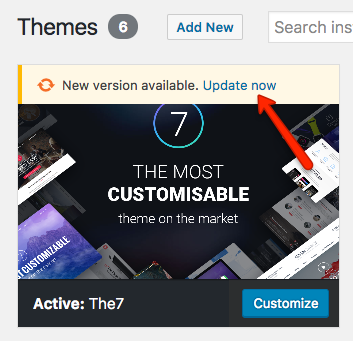
Kuva 6. Päivitä teema. Teeman päivitys.
Sitten mene Dashboard -> The7 -> Plugins ja päivitä plugins.
Viimeiseksi päivitä tietokanta (jos ponnahdusikkunaviesti tulee näkyviin) – ks. kuva 7.
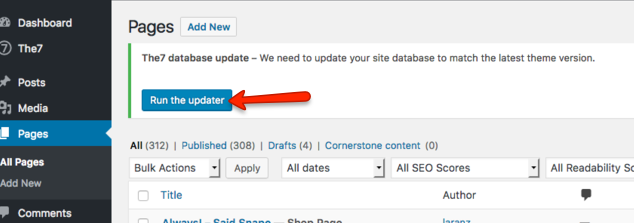
Kuva 7. Päivitä tietokanta.